ps調(diào)出逆光照片效果
時(shí)間:2024-03-07 08:38作者:下載吧人氣:34
本教程主要使用Photoshop調(diào)出海邊美女照片唯美逆光效果,主要用到了Camera Raw、可選顏色調(diào)整圖層、漸變工具、混合模式、不透明度、鏡頭光暈還有Nik Software Color Efex Pro 4。最后的照片柔美清新,給人溫暖夢(mèng)幻的感覺(jué)。喜歡這類照片效果的人不妨下載這個(gè)插件試試看吧。
最終效果圖

原圖

具體制作步驟如下:
步驟1
執(zhí)行文件—打開(kāi)為,用Camera Raw格式打開(kāi)許愿少女素材。
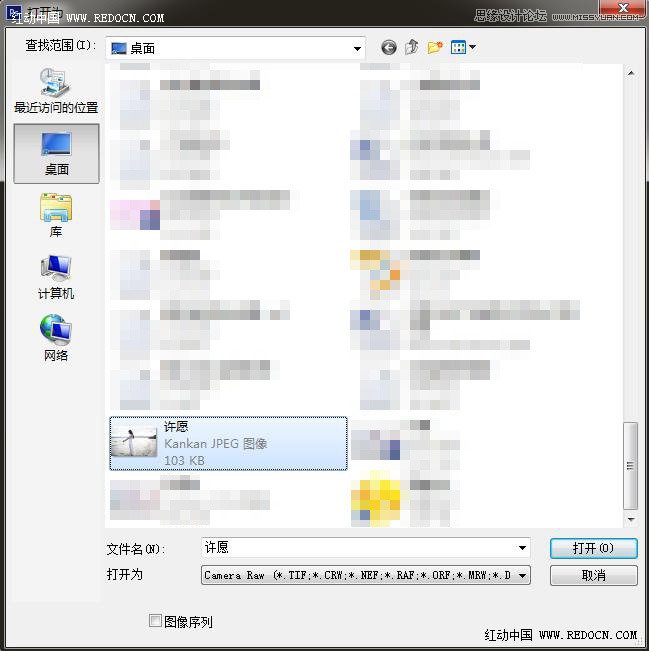
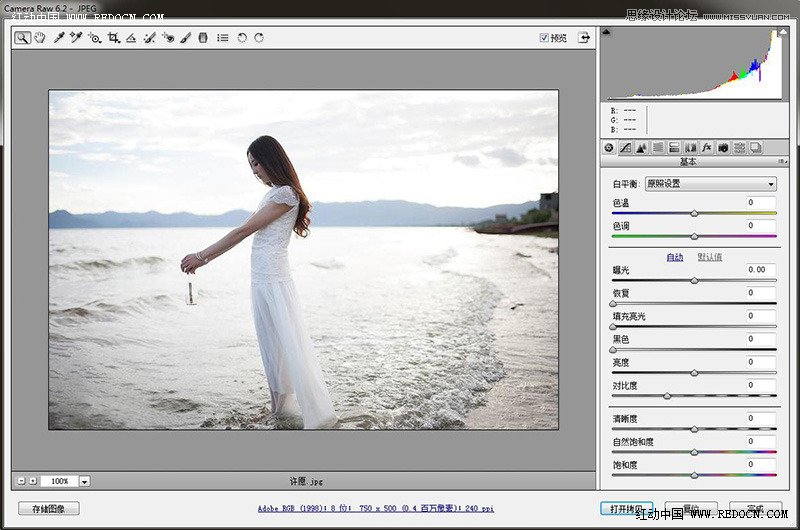
基本設(shè)置如下。
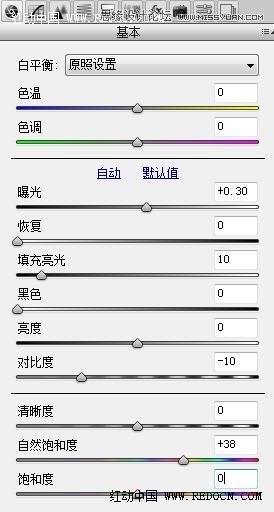
現(xiàn)在的效果。
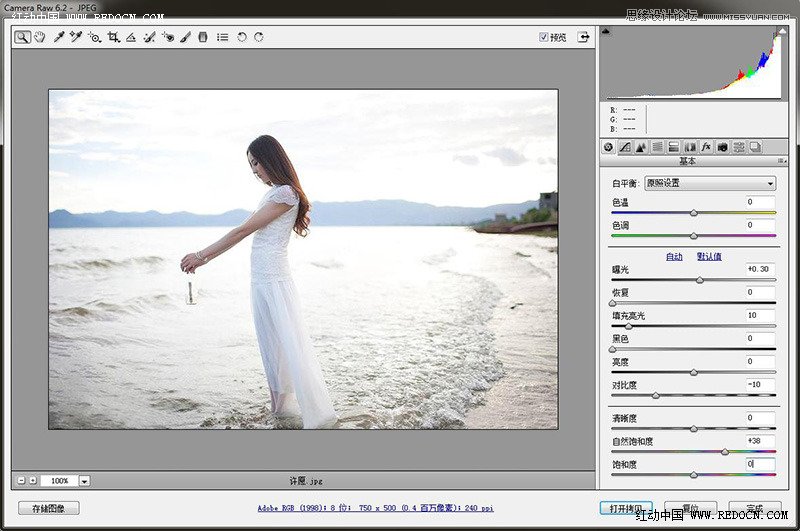
然后,打開(kāi)圖像到ps里。

步驟2
新建可選顏色調(diào)整圖層,設(shè)置如下。
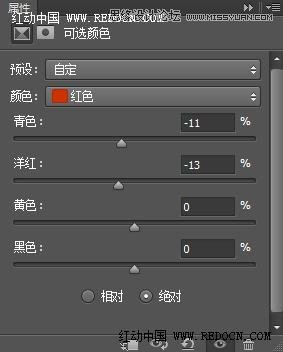

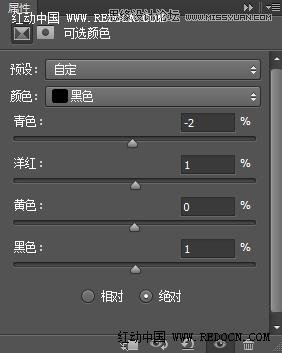
現(xiàn)在,女孩的膚色呈現(xiàn)淡淡的暖色,天空也多了淺藍(lán)的色調(diào)。

步驟3
新建一個(gè)空白圖層。

選擇漸變工具,選徑向漸變。
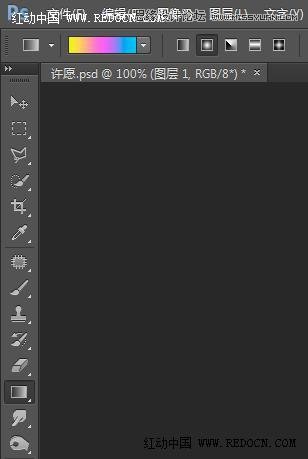
漸變顏色設(shè)置如圖,光的方向淡黃色,女孩粉色系,海水藍(lán)色。
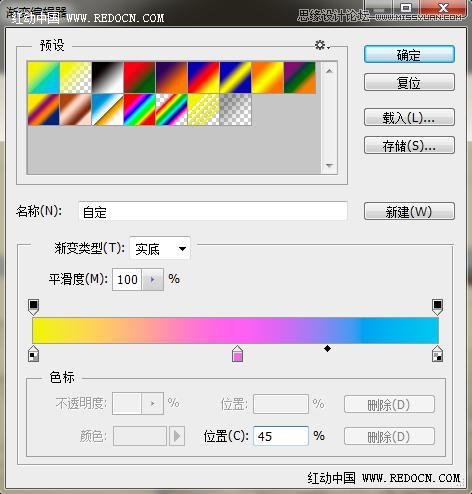
拉一個(gè)徑向漸變效果,如圖所示。
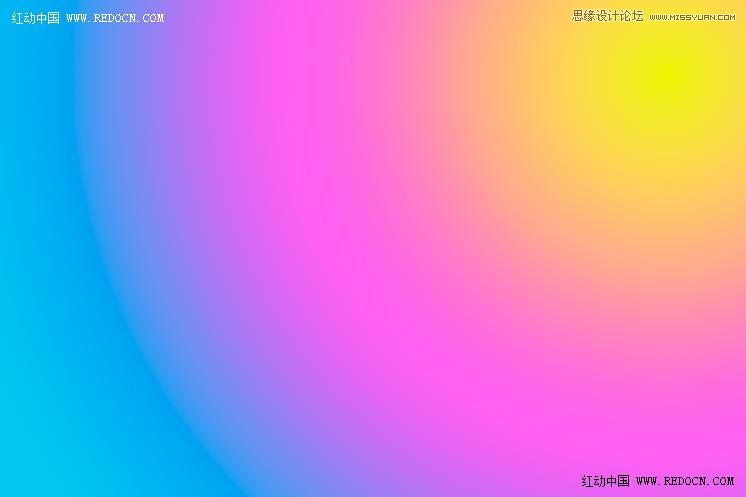
修改圖層的混合模式為“濾色”,不透明度24%。

照片有了唯美柔和的斑斕色調(diào)。

步驟4
新建一個(gè)空白圖層,填充黑色。

執(zhí)行濾鏡—渲染—鏡頭光暈,默認(rèn)設(shè)置。
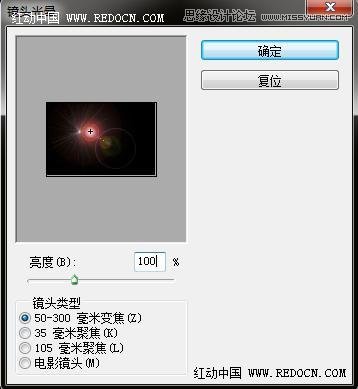
修改混合模式為“濾色”。按ctrl + T調(diào)整到合適大小和位置。

照片右上角多了一個(gè)好看的光暈效果。

然后,新建一個(gè)空白圖層,蓋印圖層。
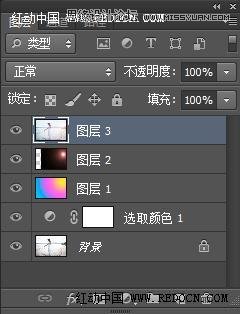
步驟5
打開(kāi)自主安裝的外掛濾鏡,調(diào)色插件Nik Software Color Efex Pro 4。
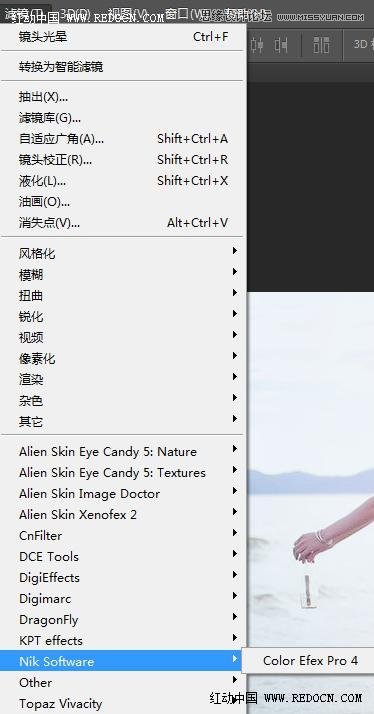
界面如圖所示。

左邊濾鏡列表選擇“變暗/變亮中心點(diǎn)”,邊框亮度設(shè)置-100%。
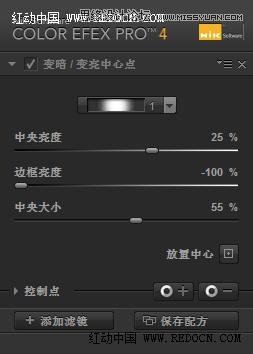
四角的環(huán)境壓暗,突出了人物主體。

然后選擇“色調(diào)對(duì)比”,默認(rèn)數(shù)值,對(duì)比度種類改為“強(qiáng)”。控制點(diǎn)選符號(hào)+,在天空位置添加一個(gè)控制點(diǎn),只對(duì)天空進(jìn)行修改。
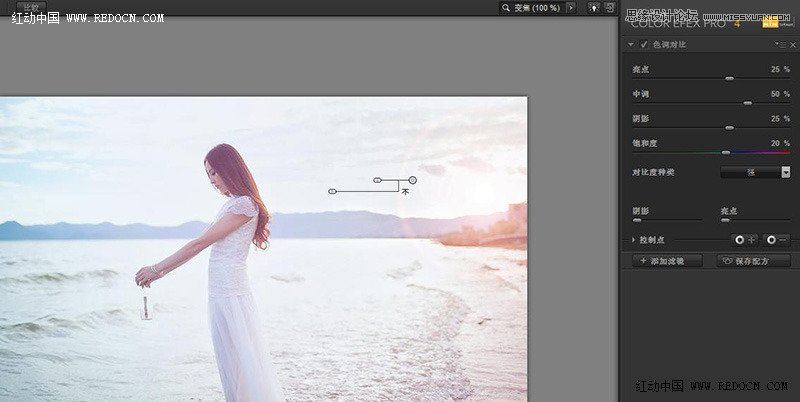
效果如下。

步驟6
到這里其實(shí)就差不多了,色調(diào)非常飽滿,清新唯美。如果還要繼續(xù)柔化,可以選擇“魅力光暈”,默認(rèn)設(shè)置。
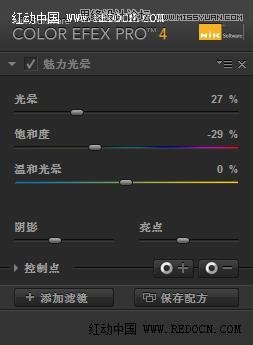
現(xiàn)在的效果。
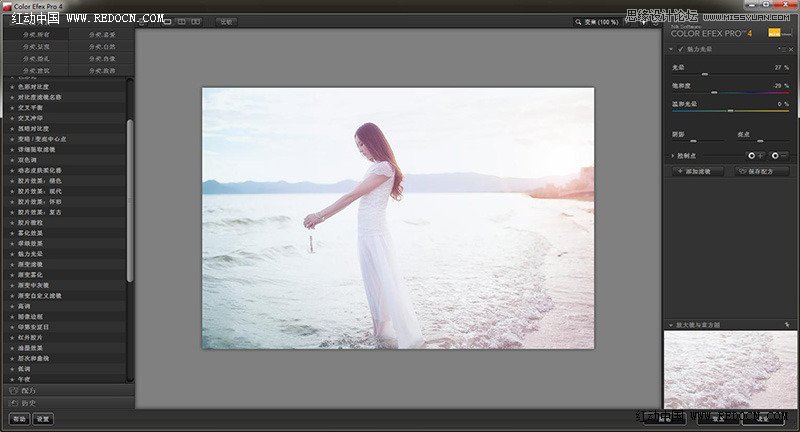
大功告成

相關(guān)推薦
相關(guān)下載
熱門(mén)閱覽
- 1ps斗轉(zhuǎn)星移合成劉亦菲到性感女戰(zhàn)士身上(10P)
- 2模糊變清晰,在PS中如何把模糊試卷變清晰
- 3ps楊冪h合成李小璐圖教程
- 4ps CS4——無(wú)法完成請(qǐng)求,因?yàn)槲募袷侥K不能解析該文件。
- 5色階工具,一招搞定照片背后的“黑場(chǎng)”“白場(chǎng)”和“曝光”
- 6ps液化濾鏡
- 7LR磨皮教程,如何利用lightroom快速磨皮
- 8PS鼠繪奇幻的山谷美景白晝及星夜圖
- 9軟件問(wèn)題,PS顯示字體有亂碼怎么辦
- 10軟件問(wèn)題,ps儲(chǔ)存文件遇到程序錯(cuò)誤不能儲(chǔ)存!
- 11ps調(diào)出日系美女復(fù)古的黃色調(diào)教程
- 12photoshop把晴天變陰天效果教程
最新排行
- 1室內(nèi)人像,室內(nèi)情緒人像還能這樣調(diào)
- 2黑金風(fēng)格,打造炫酷城市黑金效果
- 3人物磨皮,用高低頻給人物進(jìn)行磨皮
- 4復(fù)古色調(diào),王家衛(wèi)式的港風(fēng)人物調(diào)色效果
- 5海報(bào)制作,制作炫酷的人物海報(bào)
- 6海報(bào)制作,制作時(shí)尚感十足的人物海報(bào)
- 7創(chuàng)意海報(bào),制作抽象的森林海報(bào)
- 8海報(bào)制作,制作超有氛圍感的黑幫人物海報(bào)
- 9碎片效果,制作文字消散創(chuàng)意海報(bào)
- 10人物海報(bào),制作漸變效果的人物封面海報(bào)
- 11文字人像,學(xué)習(xí)PS之人像文字海報(bào)制作
- 12噪點(diǎn)插畫(huà),制作迷宮噪點(diǎn)插畫(huà)

網(wǎng)友評(píng)論